Si te preguntas cómo instalar Windows en tu Steam Deck, has llegado al lugar correcto. Aunque el proceso puede parecer complicado, esta guía te proporcionará los pasos detallados para lograrlo y aprovechar al máximo tu dispositivo Steam Deck. La posibilidad de ejecutar Windows en tu Steam Deck te permitirá acceder a una amplia gama de juegos y aplicaciones exclusivos de Windows.
Antes de Comenzar
Asegúrate de tener a mano los siguientes elementos antes de empezar:
- Una memoria USB con al menos 8GB de capacidad.
- Archivo ISO de GParted.
- Archivo ISO de Windows.
- Un hub USB-C con función Ethernet.
- Controladores de Windows para Steam Deck.
- Rufus y/o Etcher (software para crear medios de arranque).
Crear un USB de Arranque de Windows
El primer paso es crear un USB de arranque de Windows. Aquí está cómo hacerlo:
- Descarga el archivo ISO oficial de Windows 10 o 11 desde el sitio web de Microsoft.
- Descarga e instala Rufus en una PC con Windows. Rufus es una herramienta que te permitirá crear un medio de arranque de Windows en tu memoria USB.
- Conecta la memoria USB a tu PC y ejecuta Rufus. Selecciona la unidad USB como dispositivo de destino.
- Haz clic en “Seleccionar” junto a “Imagen de Arranque” en Rufus y elige el archivo ISO de Windows que descargaste.
- Ajusta las opciones según tus preferencias, como el esquema de partición y el sistema de archivos. Asegúrate de que esté configurado para arrancar en modo UEFI si es posible.
- Haz clic en “Iniciar” y espera a que Rufus cree el medio de arranque de Windows en tu memoria USB. Esto puede llevar unos 10-15 minutos.
Instalar Windows en Steam Deck

Una vez que hayas creado tu USB de arranque de Windows, sigue estos pasos para instalar Windows en tu Steam Deck:
- Conecta la memoria USB de arranque de Windows a la base USB-C de tu Steam Deck.
- Asegúrate de que tu Steam Deck esté cargada durante este proceso para evitar problemas.
- Para abrir el cargador de arranque, mantén presionado el botón de bajar volumen y luego pulsa el botón de encendido hasta que escuches un sonido de confirmación. Luego, suelta el botón de volumen.
- En el cargador de arranque, selecciona la memoria USB de arranque de Windows.
- El Steam Deck debería reconocer la memoria USB y comenzar a cargar la instalación de Windows.
- Sigue las instrucciones en pantalla para completar la instalación de Windows en tu Steam Deck.
Cambiar la Orientación de Windows
Una vez que Windows esté instalado en tu Steam Deck, es posible que notes que la pantalla está en orientación vertical. Para cambiarla a orientación horizontal, sigue estos pasos:
- Desde el Menú Inicio de Windows, ve a “Configuración”.
- En la configuración, selecciona “Pantalla”.
- En la sección de configuración de pantalla, busca la opción para cambiar la orientación y selecciona “Paisaje” o “Horizontal”.
- Confirma la selección y la pantalla debería cambiar a la orientación horizontal.
Controladores de Windows para Steam Deck

Es importante asegurarte de que todos los controladores necesarios estén instalados para que Windows funcione correctamente en tu Steam Deck. Aunque la última versión de Windows (22H2) incluye algunos controladores, es recomendable instalar los controladores específicos de Steam Deck para obtener el mejor rendimiento. Sigue estos pasos:
- Descarga los controladores de Steam Deck desde el sitio web oficial de Valve.
- Instala los controladores según las instrucciones proporcionadas por Valve.
- Si tienes una memoria USB o un disco duro externo, copia los controladores descargados en tu Steam Deck.
- Instala los controladores uno por uno, incluyendo los controladores de la APU AMD, sonido y otras opciones de conectividad.
Usar el Controlador de Steam Deck en Windows
Si encuentras que el controlador incorporado de Steam Deck no funciona correctamente en Windows, sigue estos pasos para solucionarlo:
- Instala Steam en tu Steam Deck si aún no lo has hecho.
- Steam reconocerá automáticamente tu Steam Deck y debería ofrecerte cargar configuraciones preestablecidas para el controlador de Steam Deck.
- Para habilitar completamente el controlador, necesitarás software adicional que se encuentra en Github.
- Descarga e instala el siguiente software desde Github:
- Controlador ViGEm Bus.
- Paquete redistribuible de Microsoft Visual C++.
- Controlador de Steam Windows (SWICD).
- Kit de controlador virtual Tetherscript HID (emulación de teclado y ratón).
- Antes de instalar los controladores, asegúrate de cerrar Steam si ya lo has iniciado.
- Luego de la instalación, podrás acceder a la configuración del controlador desde la barra de tareas.
Arranque Dual de Windows en Steam Deck
Si deseas tener tanto SteamOS como Windows en tu Steam Deck y cambiar entre ellos, sigue estos pasos para configurar el arranque dual:
- Te recomendamos actualizar la unidad de almacenamiento de tu Steam Deck a una de al menos 1TB para un rendimiento óptimo.
- Si necesitas reinstalar SteamOS, puedes obtener el archivo SteamOS de Valve y grabarlo en una memoria USB de al menos 8GB utilizando Rufus o Etcher.
- Accede al cargador de arranque de Steam Deck y selecciona la memoria USB de SteamOS.
- Sigue las instrucciones para reinstalar SteamOS y comenzar desde cero.
- Si ya tienes SteamOS en tu dispositivo y has actualizado la unidad de almacenamiento, sigue estos pasos:
Crear Particiones con GParted
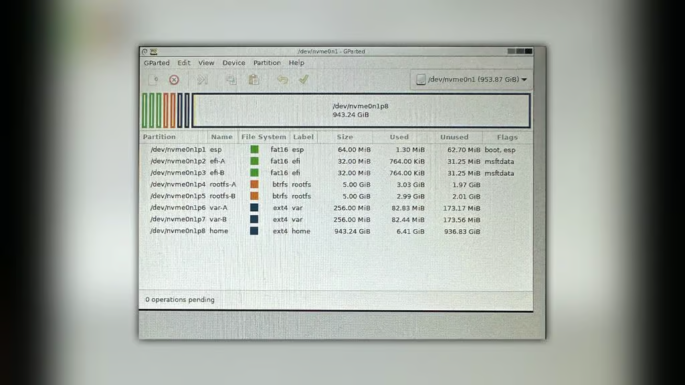
- Necesitarás crear particiones en tu Steam Deck para acomodar tanto SteamOS como Windows. Para hacerlo, necesitas GParted, una herramienta de gestión de particiones. Aquí está cómo obtenerlo:
- Descarga el archivo ISO de GParted desde el sitio web oficial de GParted.
- Utiliza Rufus o Etcher para crear una memoria USB de arranque con GParted.
- Accede al cargador de arranque de Steam Deck y selecciona la memoria USB de GParted.
- GParted te permitirá modificar las particiones de tu Steam Deck según tus necesidades. Ten en cuenta que deberás asignar suficiente espacio para ambas instalaciones.
- Asegúrate de seguir estas configuraciones al usar GParted:
- No modifiques la disposición del teclado.
- Elije la configuración de idioma 33 para inglés de EE. UU.
- Inicia en la interfaz de usuario de GParted.
- GParted abrirá una ventana de administrador de particiones KDE automáticamente. Aquí, selecciona la unidad en cuestión y utiliza la función “Cambiar tamaño/Mover” para asignar el espacio adecuado para Windows.
- Asegúrate de presionar “Aplicar” para guardar los cambios. Esto evitará que Windows sobrescriba la partición de SteamOS.
- Apaga tu Steam Deck y espera a que se apague por completo.
Arranque Dual de Windows
- Vuelve a acceder al cargador de arranque de Steam Deck.
- Elige la memoria USB de Windows que creaste anteriormente.
- Selecciona la partición que creaste para Windows en GParted.
- Sigue las instrucciones en pantalla para completar la instalación de Windows en la partición especificada.
- Una vez que hayas instalado Windows, deberás ingresar al cargador de arranque cada vez que desees cambiar entre SteamOS y Windows.
¿Vale la Pena Tener Windows en Steam Deck?
En resumen, la instalación de Windows en tu Steam Deck te brinda acceso a una amplia gama de juegos y aplicaciones de Windows, pero hay algunos inconvenientes a considerar. Windows puede causar complicaciones en el funcionamiento de Steam Deck, como la necesidad de arrancar en Windows cada vez que enciendes el dispositivo y posibles problemas con las actualizaciones de SteamOS. Además, si decides volver a SteamOS, deberás realizar un formateo completo del sistema.
Valve está trabajando en mejorar la experiencia de Windows en Steam Deck, pero actualmente, la elección de tener Windows depende de tus necesidades y preferencias.

















Gracias